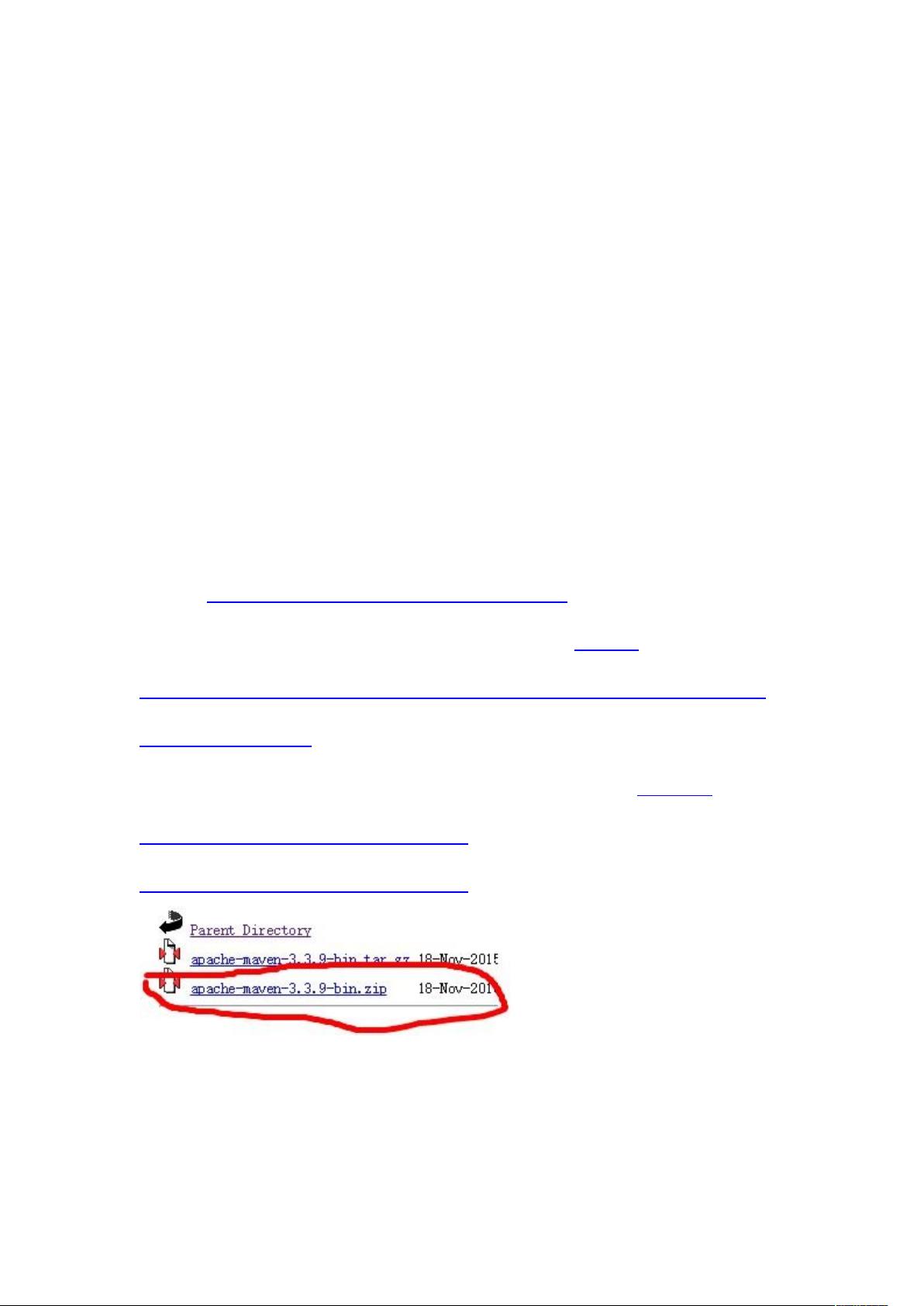Eclipse新手指南:轻松安装Maven步骤详解
需积分: 0 128 浏览量
更新于2024-09-09
收藏 212KB DOCX 举报
在Eclipse上安装Maven插件对于新手开发者来说是一项常见的任务,本文将详细指导如何通过图形化步骤实现这一过程。首先,确保你已经具备基本的环境,即下载并安装Eclipse和Java开发环境(JDK)。官方Eclipse下载地址为http://www.eclipse.org/downloads/,Oracle JDK的下载地址为http://www.oracle.com/technetwork/java/javase/downloads/index-jsp-138363.html。
安装步骤如下:
1. 工具准备:
- 在Eclipse官方网站获取最新版本的Eclipse,不需要额外安装,因为它本身不包含Maven。
- 下载Maven,访问Apache官方网站https://www.apache.org/dyn/closer.cgi,找到bin目录并选择适合的版本下载。推荐使用国内镜像,如http://mirror.bit.edu.cn/apache/,便于下载速度和稳定性。
2. 安装Java:
- 安装JDK到指定路径,例如C:\ProgramFiles\Java\jdk1.8.0_77。
- 配置环境变量:
- 新建系统环境变量JAVA_HOME,设置为JDK的安装路径。
- 打开系统环境变量Path,添加%JAVA_HOME%\bin和%JAVA_HOME%\jre\bin,确保正确路径后,通过输入`java-version`和`mvn-version`来验证安装是否成功。
3. 配置Maven:
- 解压Maven后,找到conf目录下的settings.xml文件,确保<localRepository>标签已启用(取消注释)。
- 在此标签内添加本地仓库路径,以便存储Maven项目依赖。
4. 安装MyEclipse Maven插件:
- 由于网络限制,推荐离线安装。可以从http://ishare.iask.sina.com.cn/f/36090147.html下载MyEclipse Maven插件的离线包。
- 从Eclipse 3.6版本开始,可以通过市场插件管理器安装,但为了应对网络问题,离线安装更可靠。
5. 安装插件:
- 在Eclipse中,选择菜单栏"Window" -> "Preferences" -> "Install/Update" -> "Available Software Sites"。
- 添加一个本地站点(如果之前没有),指向刚刚下载的插件包文件夹。
- 点击"Add Repository",输入名称,选择类型为"Local",然后指定路径。
- 接着在"Work with"下拉列表中选择刚才添加的本地站点,搜索"Maven Integration for Eclipse"或类似的插件名称,然后按照提示安装。
通过以上步骤,新手用户应该能够顺利在Eclipse中安装和配置Maven插件,从而在开发过程中有效地管理和构建项目依赖。记得在安装过程中检查每一步是否正确执行,并解决可能出现的问题。
2018-08-13 上传
2013-07-28 上传
954 浏览量
2013-07-12 上传
2018-06-27 上传
2012-10-19 上传
MoYoon
- 粉丝: 33
- 资源: 3
最新资源
- 探索数据转换实验平台在设备装置中的应用
- 使用git-log-to-tikz.py将Git日志转换为TIKZ图形
- 小栗子源码2.9.3版本发布
- 使用Tinder-Hack-Client实现Tinder API交互
- Android Studio新模板:个性化Material Design导航抽屉
- React API分页模块:数据获取与页面管理
- C语言实现顺序表的动态分配方法
- 光催化分解水产氢固溶体催化剂制备技术揭秘
- VS2013环境下tinyxml库的32位与64位编译指南
- 网易云歌词情感分析系统实现与架构
- React应用展示GitHub用户详细信息及项目分析
- LayUI2.1.6帮助文档API功能详解
- 全栈开发实现的chatgpt应用可打包小程序/H5/App
- C++实现顺序表的动态内存分配技术
- Java制作水果格斗游戏:策略与随机性的结合
- 基于若依框架的后台管理系统开发实例解析